Microsoft Outlook võimaldab teil saata meile korraga mitmele adressaadile, valides oma kontaktiraamatust mitu aadressi. Kui kavatsete saata sageli e-kirju samale meililistile, kaaluge aja säästmiseks nende kontaktide lisamist kontaktirühma.
Näpunäide
Mõned meiliteenuse pakkujad seavad piirangud päevas saadetavate meilide arvule. Näiteks Gmail võimaldab teil saata e-kirju kuni 100 saajat korraga kasutades kolmanda osapoole rakendust (nt Outlook). Võtke ühendust oma meiliteenuse pakkujaga või külastage selle tugiveebisaiti, et teada saada, kui palju meile saate turvaliselt saata, kartmata oma konto peatamist.
Hoiatus
Kui kavatsete saata e-kirju meililistile, veenduge, et teie e-kiri vastaks selle sätetele CAN-SPAM seadus juriidiliste probleemide vältimiseks. Näiteks CAN-SPAM seadus nõuab, et lisaksite oma füüsilise aadressi e-kirja sisusse ja esitaksite adressaatidele lingi või e-posti aadressi, mis võimaldab neil teie loendist loobuda.
Saatke e-kiri mitmele adressaadile
Samm 1
Klõpsake nuppu Uus Email nuppu ja valige To nimede valimise akna avamiseks.
Päeva video
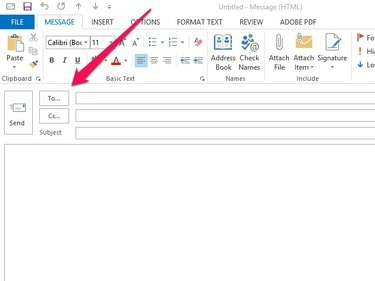
Teise võimalusena vajutage uue meili loomiseks klahvikombinatsiooni Ctrl+N.
Pildi krediit: Pilt Microsofti loal
2. samm
Valige aadressiraamat mis sisaldab aadressiraamatu rippmenüüst soovitud adressaate. Topeltklõpsake igal kontaktid kellele soovite oma kirja saata ja valige Okei akna sulgemiseks.
Näpunäide
Kui soovite saata meili kontaktidele, kes üksteist ei tunne, kaitske nende privaatsust, sisestades nende aadressid BCC väli. Selleks asetage kursor BCC enne kontaktidel topeltklõpsamist.
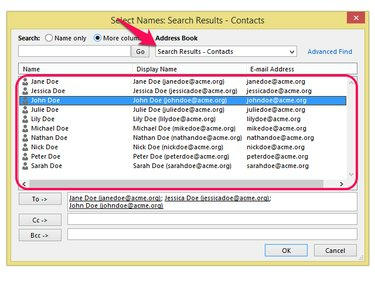
Tulemuste filtreerimiseks sisestage otsinguväljale otsingusõna.
Pildi krediit: Pilt Microsofti loal
3. samm
Koostage oma e-kiri ja klõpsake nuppu Saada nuppu, et see valitud kontaktidele saata.
Outlooki kontaktirühma funktsiooni kasutamine võimaldab säästa aega, lisades meilile ühe klõpsuga adressaatide loendi.
Samm 1
Valige Inimesed Outlooki navigeerimisribalt.
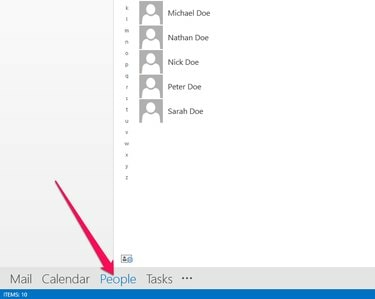
Pildi krediit: Pilt Microsofti loal
2. samm
Ava Kodu vahekaarti ja klõpsake nuppu Uus kontaktgrupp nuppu.
Näpunäide
Kui teil on mitu aadressiraamatut, valige see, kuhu soovite kontaktirühma lisada, valides selle enne klõpsamist paanil Minu kontaktid. Uus kontaktgrupp nuppu.
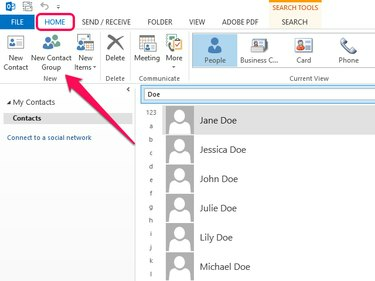
Pildi krediit: Pilt Microsofti loal
3. samm
Sisestage a nimi oma uue rühma jaoks väljale Nimi.
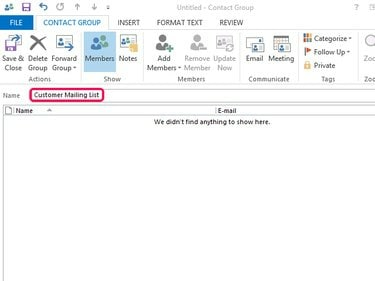
Pildi krediit: Pilt Microsofti loal
4. samm
Klõpsake nuppu Lisa liikmeid nuppu.
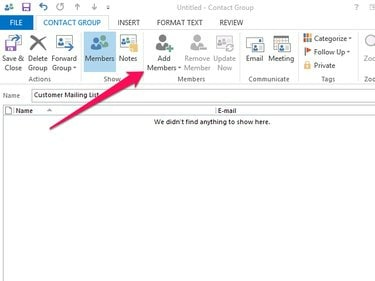
Pildi krediit: Pilt Microsofti loal
5. samm
Valige Outlooki kontaktidest või Aadressiraamatust et lisada kontakte vastavalt Outlooki vaikekontaktide loendist või teisesest aadressiraamatust. Teise võimalusena lisage gruppi uusi kontakte, klõpsates nuppu Uus e-posti kontakt.
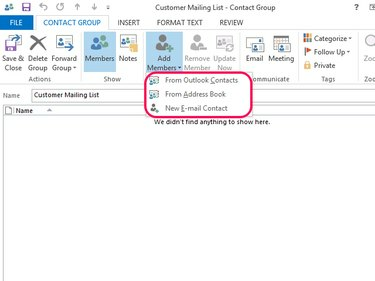
Pildi krediit: Pilt Microsofti loal
6. samm
Klõpsake Salvesta & Sule kui olete kontaktide lisamise lõpetanud.
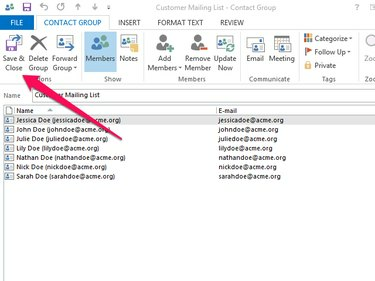
Pildi krediit: Pilt Microsofti loal
Saatke kontaktirühmale e-kiri, luues uue sõnumi ja klõpsates nuppu To ja valides kontaktgrupp aknast Nimede valimine.
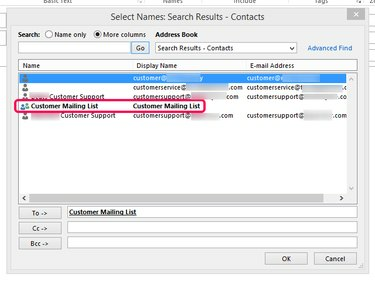
Kontaktirühma ikoon sisaldab tavaliste kontaktide jaoks ühe avatari asemel kahte.
Pildi krediit: Pilt Microsofti loal




